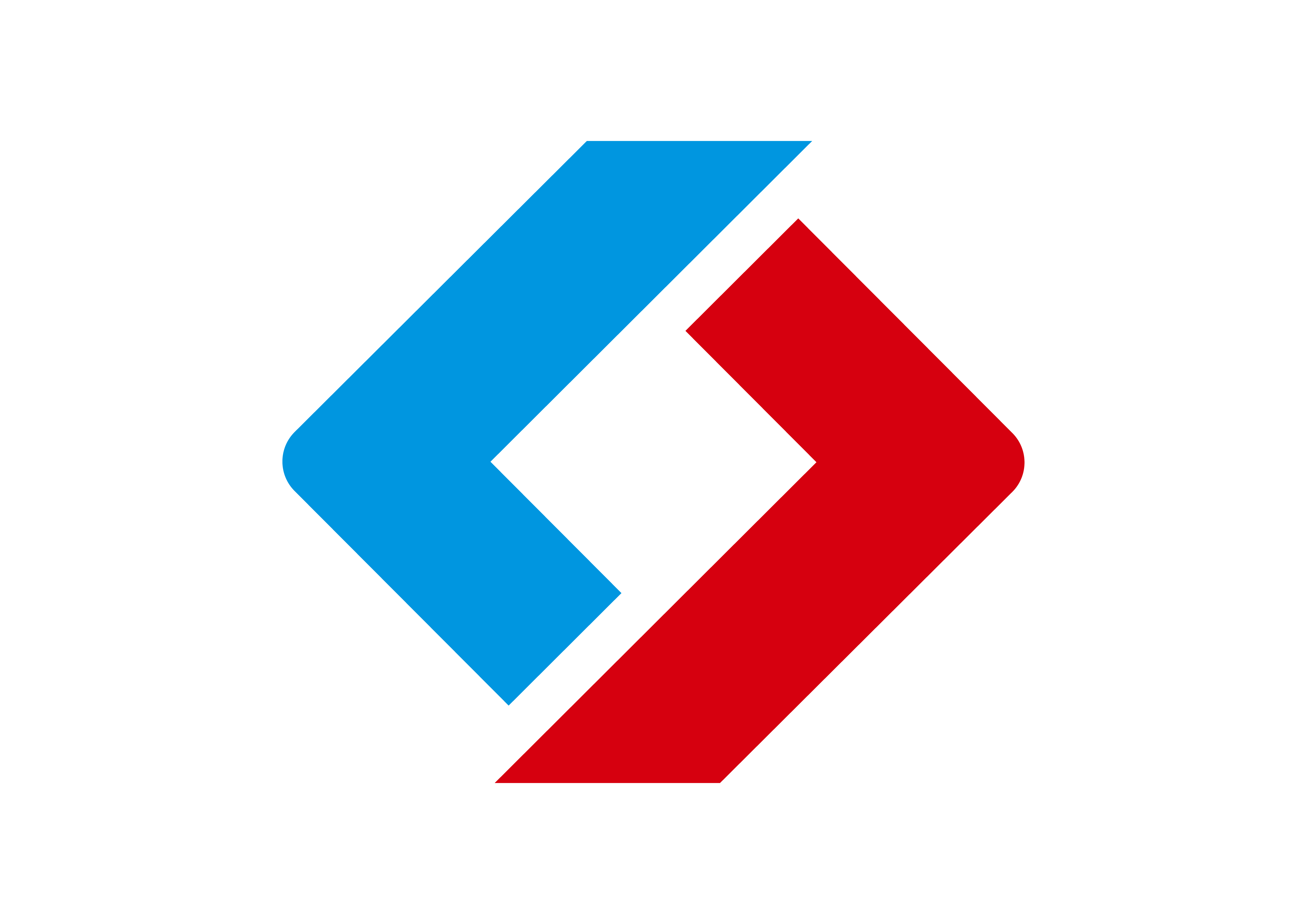15个Excel小技巧
发布者:cj_zgp 发布时间:2012-04-23 13:55:33 点击数:
15个Excel小技巧
1.自动定时保存Excel中的文件
点击“工具”菜单“自动保存”项,设置自动保存文件夹的间隔时间。如果在“工具”菜单下没有“自动保存”菜单项,那么执行“工具”菜单下“加载宏…”选上“自动保存”,“确定”。然后进行设置即可。
2.在Excel中录入小数点
在录入小数点的时候我们可能会遇见打不出小数点,怎么打都是”逗号“的情况。这时候需要打开Windows的控制面板,在“区域设置”中找到“区域设置属性”对话面板,“区域设置”选择“中文(中国)”,“区域设置属性”对话面板上在“数字”属性里把小数点改为“.”,确定就可以了。
3.将1-1、1-2之类的格式变成日期1月1日、1月2日的形式
点击主菜单的“格式”菜单,选“单元格”,再在“数字”菜单标签下把该单元格的格式设成文本格式就行了。
4.设置最近打开的文件名个数
打开“工具”,选“选项”,再选“常规”,在“最近使用的文件清单”下面的文件个数输入框中改变文件数目即可。若不在菜单中显示最近使用的文件名,则将“最近使用的文件清单”前的复选框去掉即可。
5.一次设置多个工作表的页眉和页脚
把鼠标移到工作表的名称处,然后点右键,选择“选择全部工作表”的菜单项,这时,不管是设置页眉和页脚都将是针对全部工作表进行操作了。
6. 用汉字名称代替单元格地址
选定想要命名的单元格区域,再选择“插入”“名字”“定义”,在“当前工作簿中名字”对话框内键人名字即可。或者选定单元格区域后在“名字框”直接输入名字。使用名字的公式会比使用单元格地址引用的公式更简洁。
7 .在公式中快速输入不连续的单元格地址
按住Ctrl键,进行区域的选取。选定后选择“插入”“名字”“定义”,将此区域命名,然后在公式中使用这个区域名。
8. 对工作簿进行安全保护
打开工作薄,选择“文件”菜单中的“另存为”命令,选取“选项”,根据用户的需要分别输入“打开文件口令”或“修改文件D令”,确定就可以了。当然,也可以对工作表中某些重要单元格进行保护。选定需保护的单元格区域,选取“格式”菜单中的“单元格”,选取“保护”,从对话框中选取“锁定”,确定后退出。然后选取“工具”菜单中的“保护”命令,选择“保护工作表”,根据提示操作退出。
9.使单元格中的颜色和底纹不打印出来
选择“文件”“页面设置”“工作表”,在“打印”栏内选择“单元格单色打印”选项。之后,打印出来的表格就面目如初了。
10.定义局部名字?
默认情况下的工作簿中所有名字都是全局的。将名字改成“工作表”形式就可以针对某个工作表有效了。
11. 命名常数
有些常数我们在输入时会经常用到,而输入起来有比较麻烦,比如利率4.4%.此时我们可以选择“插入”“名字”“定义”,在“当前工作薄的名字”框内输入“利率”,在“引用位置”框中输入“= 0.04.4”,确定即可。
12. 使用数组公式
首先必须选择用来存放结果的单元格区域,在编辑栏输入公式,然后按ctrl+Shift+Enter组合键锁定数组公式,Excel将在公式两边自动加上括号“{}”。不要自己键入花括号,否则,Excel认为输入的是一个正文标签。要编辑或清除数组公式.需选择数组区域并且激活编辑栏,公式两边的括号将消失,然后编辑或清除公式,最后按Ctrl+shift+Enter键。
13. 批量修改数据
有时候一组数据需要同时增加或减少相同的量,此时你可以使用“选择性粘贴”功能。比如现在需要增加100,可以先在某空白单元格中输入100,选定后选择“编辑”“复制”,再选取需要修改的那一栏,然后选择“编辑”“选择性粘贴”,在“选择性粘贴”对话框“运算”栏中选中“加”运算,按“确定”即可。
14. 快速删除特定数据
有时候删除一些特定数据需要,例如数量为0的行。我们可以这样操作首先选定区域(包括标题行),然后选择“数量”“筛选”“自动筛选”。在“数量”列下拉列表中选择“0”,那么将列出所有数量为0的行。此时在所有行都被选中的情况下,选择“编辑”“删除行”,然后按“确认”,再取消自动筛选。
15.拆分或取消拆分窗口
在主菜单上单击“窗口”“拆分窗口”。取消拆分窗口时“窗口”“撒消拆分窗口”命令。此外,也可以将鼠标指针置于水平拆分或垂直拆分线或双拆分钱交点上,双击鼠标即可取消已拆分的窗口。